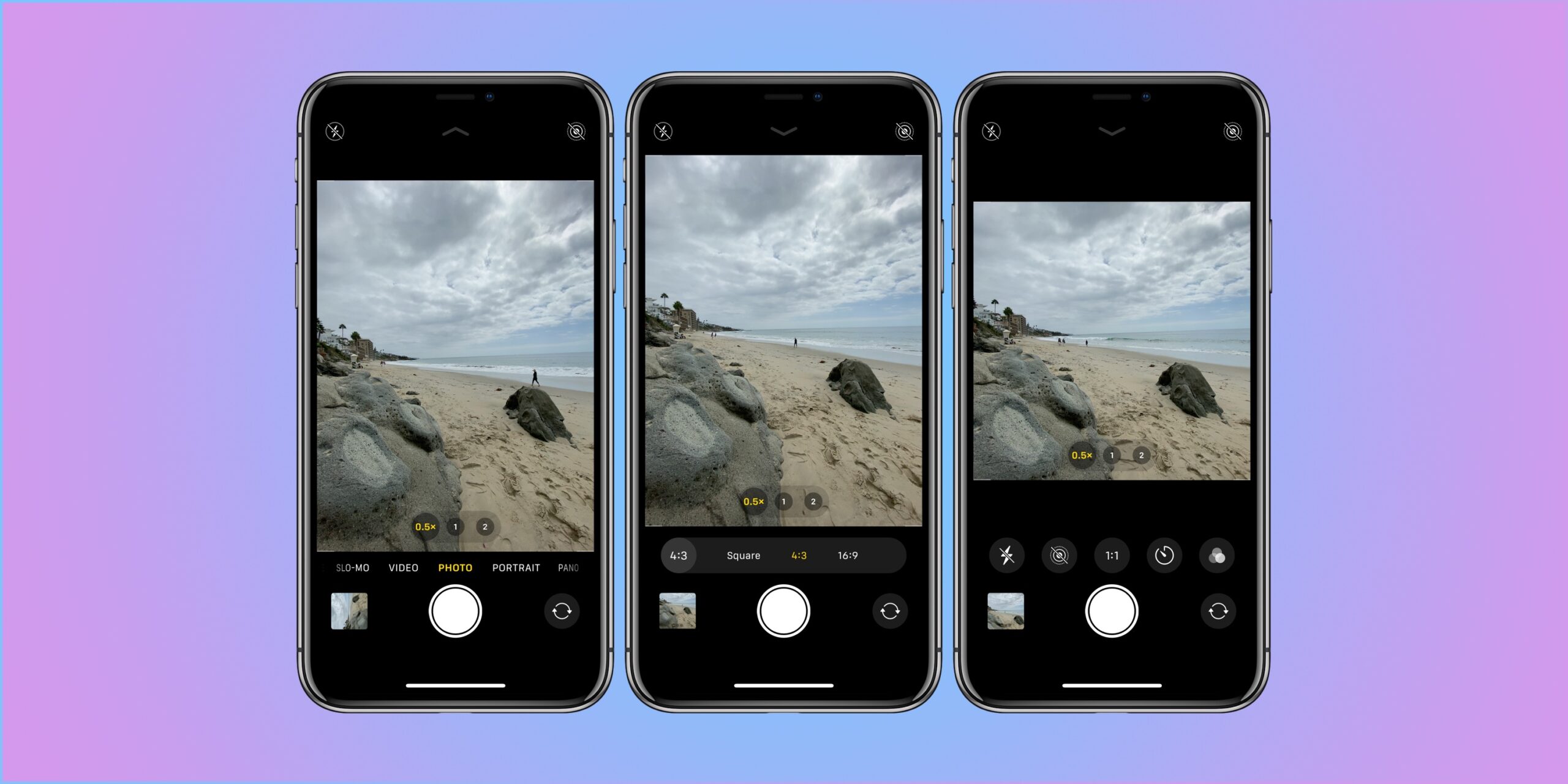
La modalità Ritratto è una bella funzionalità della fotocamera crea un effetto di profondità di campo, che a sua volta consente di acquisire foto con una messa a fuoco nitida sul soggetto e uno sfondo sfocato. È una delle fantastiche funzionalità dei telefoni Apple come l'iPhone 13 e molti altri.
Quali iPhone hanno la modalità Ritratto?
Ti starai chiedendo quale iPhone ha la modalità verticale. Bene, di seguito è riportato l'elenco degli iPhone forniti con la fotocamera in modalità Ritratto.
- iPhone 13
- iPhone 13mini
- iPhone 13 Pro
- iPhone 12
- iPhone 12mini
- iPhone 12 Pro
- iPhone 12 Pro Max
- iPhone SE (2a generazione)
- iPhone 11
- iPhone 11 Pro
- iPhone 11 Pro Max
- iPhone XR
- iPhone XS
- iPhone XS Max
- iPhone X
- 8 iPhone più
- iPhone 7 Plus.
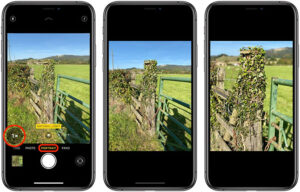
Come scattare foto in modalità ritratto
Passo 1: Apri l'app Fotocamera e scorri fino alla modalità Ritratto.
Passo 2: Quindi, segui le istruzioni sullo schermo e quando il La modalità Ritratto è pronta, il nome dell'effetto luminoso, ad esempio Luce naturale, diventa giallo.
Passo 3: Ora puoi toccare Pulsante dell'otturatore.
Quindi l'app della fotocamera te lo farà sapere quando sei troppo vicino, troppo lontano o se l'area è troppo buia. Se scatti in un ambiente buio, puoi utilizzare il flash True Tone, impostare un timer e applicare filtri.
Alcuni iPhone sono dotati di più opzioni sulla modalità Ritratto come 1x o 2x. Basta toccare l'icona 1x o 2x per passare da un'opzione all'altra.
Come aggiungere l'illuminazione del ritratto
Sulla iPhone 8 Inoltre, iPhone XR o versioni successive come iPhone 11, iPhone 12 o iPhone 13, è possibile utilizzare il comando Funzione di illuminazione ritratto a applica effetti di luce di qualità da studio alle immagini in modalità Ritratto. Tutto ciò di cui hai bisogno è scegliere tra Studio Light per illuminare i lineamenti del viso, Contour Light per un'illuminazione direzionale più drammatica, Stage Light per isolare il soggetto e altro ancora.
È anche possibile Stage Mono per la luce del palcoscenico in un classico bianco e nero, o High-Key Light Mono per un soggetto in scala di grigi anche su uno sfondo bianco. Una cosa buona è che puoi scattare una foto in modalità Ritratto con un'anteprima in tempo reale dell'effetto luminoso sullo schermo del tuo dispositivo.
Quando l'app della fotocamera è attiva Modalità Ritratto, scorri tra i diversi effetti di luce che appaiono nella parte inferiore del mirino. Dopodiché, la foto in modalità Ritratto che scatti avrà l'effetto di illuminazione applicato.
Puoi anche cambiare il Ritratto Effetto di illuminazione di una foto in modalità Ritratto che hai già scattato utilizzando i passaggi seguenti.
Passo 1: Apri l'app Foto, quindi seleziona la foto in modalità Ritratto che desideri modificare.
Passo 2: Tocca Modifica. Gli effetti di luce vengono visualizzati nella parte inferiore della foto.
Passo 3: Scorri gli effetti di luce per scegliere quello che vuoi.
Passo 4: Tocca Fine.
Come fare un selfie in modalità Ritratto
Passo 1: Apri l'app Fotocamera.
Passo 2: Scorri fino alla modalità Ritratto e tocca il pulsante della fotocamera frontale.
Passo 3: Quindi tieni il tuo iPhone davanti al tuo viso.
Passo 4: Ora puoi scattare il selfie con uno dei pulsanti del volume.
Puoi persino usare il Effetti di luce del ritratto sulle foto scattate in modalità selfie.
Come regolare il controllo della profondità e l'illuminazione del ritratto
Quando hai finito di scattare una foto in modalità Ritratto, puoi regolare il livello di sfocatura dello sfondo e l'intensità degli effetti di Illuminazione ritratto utilizzando i passaggi seguenti.
Passo 1: Tocca una foto in modalità Ritratto nella tua libreria.
Passo 2: Tocca Modifica, quindi tocca il pulsante Controllo profondità situato nella parte superiore dello schermo per regolare il pulsante Controllo profondità o Illuminazione ritratto per regolare l'illuminazione ritratto.
Passo 3: A il cursore apparirà sotto la foto, trascina il cursore a sinistra oa destra per regolare l'effetto.
Passo 4: Vedrai a un punto grigio sopra il dispositivo di scorrimento indica il valore originale della foto. Tocca Fine.
Come rimuovere l'effetto della modalità ritratto su iPhone
Passo 1: Seleziona la foto che desideri modificare.
Passo 2: Tocca Modifica.
Passo 3: Tocca Ritratto nella parte superiore dello schermo.
Passo 3: Tocca Fine.
Se in seguito cambi idea, puoi per aggiungere nuovamente l'effetto della modalità Ritratto. Per farlo, torna su Modifica e tocca di nuovo Ritratto.






Lascia un Commento